SISTRIX 도구 상자로 랭킹 기회 찾기
게시 됨: 2022-04-17- 짧은 설명 동영상
- 내 웹사이트에 대한 키워드 기회 기능은 어디에서 찾을 수 있습니까?
- 테이블 옵션
- 키워드 기회 테이블
- 사용하지 않은 키워드
- 사용 예
- 웹사이트에 가장 적합한 키워드 기회를 선택하는 방법
- 경쟁자의 순위에 따라 새로운 콘텐츠를 기획하는 방법
도구 상자의 기회 기능은 SEO 작업을 위한 간단한 시작점입니다.
- 기술적 SEO 기술이 필요하지 않습니다.
- '낮은 매달린 과일' 기회 찾기
- 경쟁사 순위 데이터를 사용하여 새로운 키워드 기회 노출
- 키워드 범위의 격차 분석
- 콘텐츠 향상을 통해 사이트 가시성 향상
- 이미 작동하는 기존 순위 콘텐츠를 기반으로 구축
- 원클릭 기능
이 자습서에서는 기능을 안내하고 몇 가지 예제 사례를 제공합니다.
짧은 설명 동영상
내 웹사이트에 대한 키워드 기회 기능은 어디에서 찾을 수 있습니까?
SISTRIX 도구 상자의 SEO 모듈 에서 원하는 모든 웹사이트(또는 하위 도메인, 경로 또는 URL)에 대해 키워드 기회와 사용하지 않은 키워드를 찾을 수 있습니다.
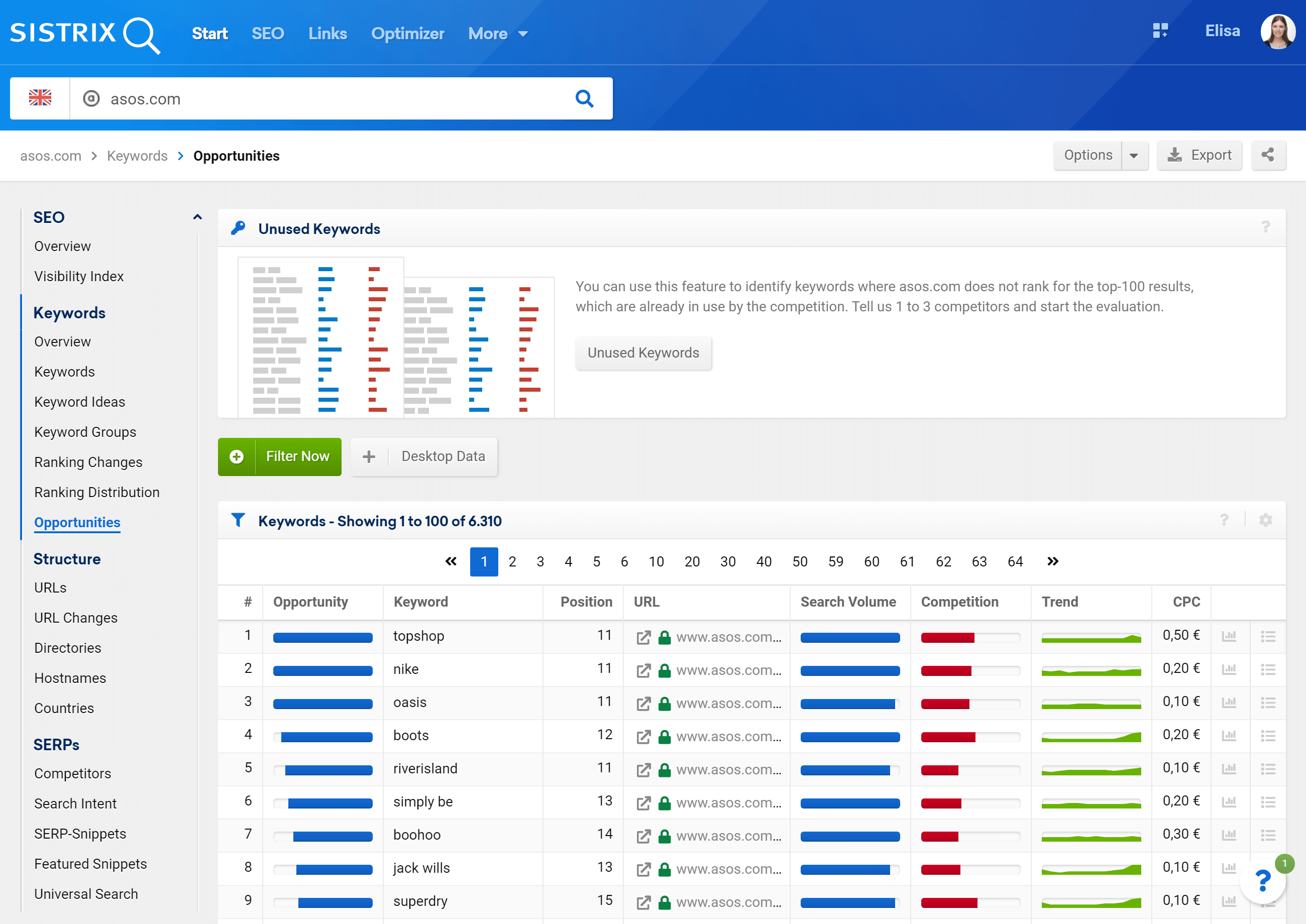
접근하려면 검색 창 1 에 분석할 도메인을 입력한 다음 화면 왼쪽의 메뉴에서 "키워드" 카테고리 오른쪽의 " 기회 " 항목을 클릭하십시오 2 .
이 기사에서 더 나아가 사용 예를 포함했지만 이에 대해 자세히 알아보기 전에 필요한 데이터를 추출하고 구체화하는 데 사용할 수 있는 옵션을 살펴보겠습니다.
테이블 옵션
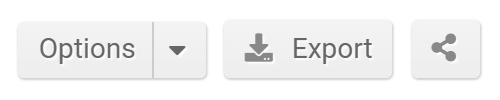
옵션은 화면 3 의 오른쪽 모서리에 있습니다. 여기에서 테이블을 CSV 파일로 내보내 거나(일부 크레딧 사용) 소셜 미디어( ).
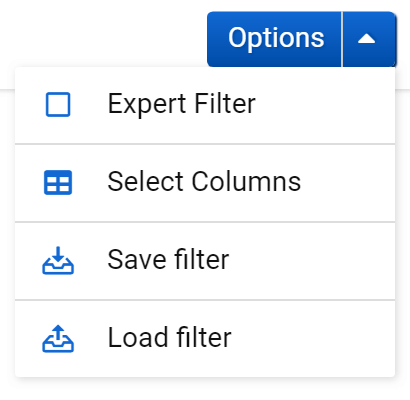
" 옵션 " 버튼을 클릭하여 테이블을 개인화하십시오:
- Expert Filter : 테이블에 대한 추가 필터 프로세스를 엽니다.
- 열 선택 : 다른 테이블 열을 추가하거나 숨긴 다음 나중에 사용할 수 있도록 기본 설정을 저장할 수 있습니다.
- 필터 저장 : 유용하다고 생각되는 필터 조합을 만들면 나중에 사용할 수 있도록 저장할 수 있습니다.
- 필터 로드 : 이전에 저장한 필터 조합 중 하나를 선택하거나 삭제합니다.
키워드 기회 테이블
주어진 도메인에 대한 키워드 기회 테이블에는 귀하의 도메인이 Google SERP의 첫 페이지에서 순위가 매겨지지는 않지만 잘 최적화되면 도달할 수 있는 모든 키워드가 포함됩니다. 이 간단한 목록 덕분에 Google 검색 결과의 첫 페이지에서 클릭의 99% 이상이 발생하므로 업데이트를 위해 우선 순위를 매길 수 있는 콘텐츠에 대한 개요를 알 수 있습니다.
표는 다음과 같습니다.
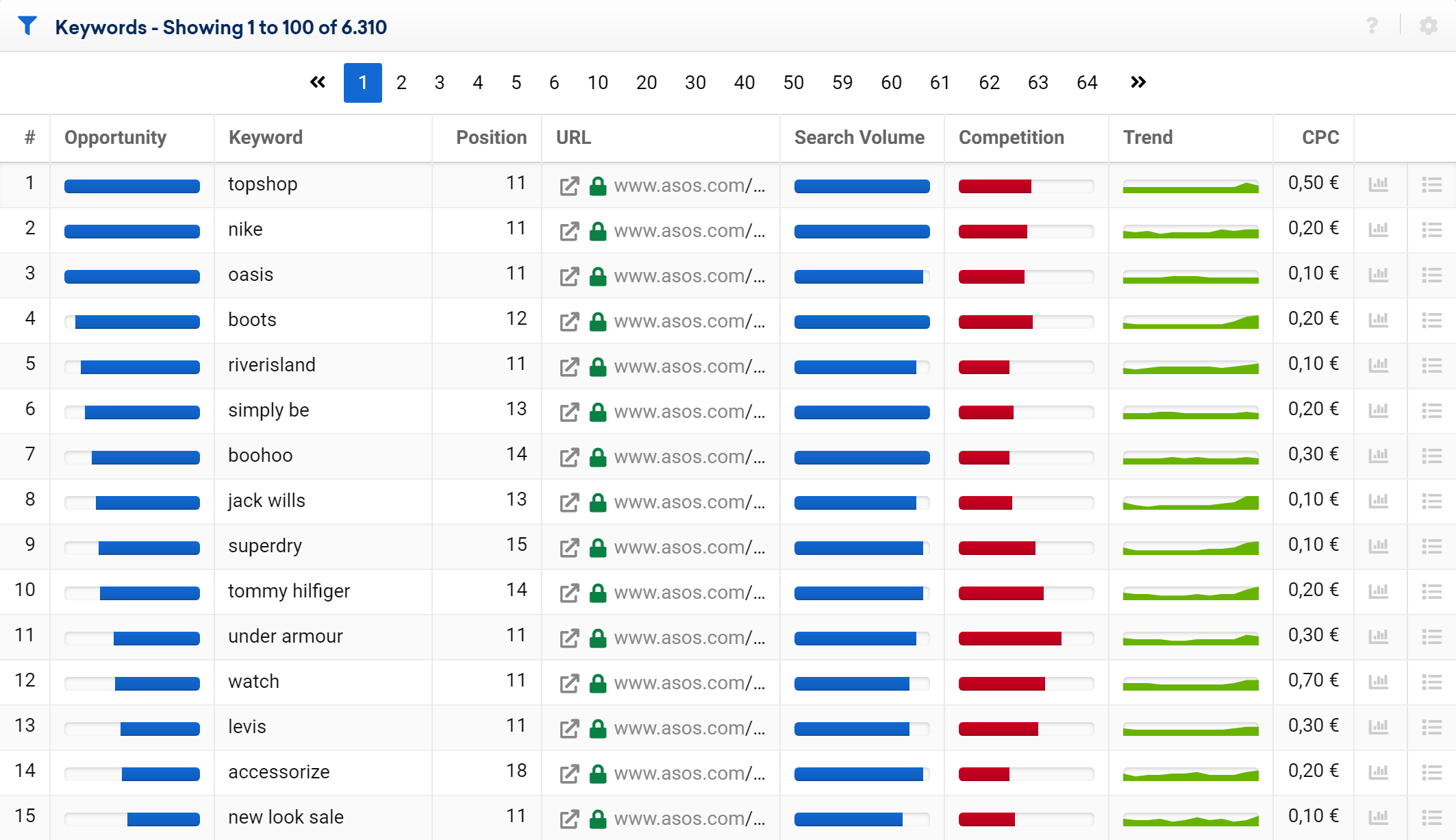
1 Opportunity : 키워드의 기회 레벨. 파란색 막대가 길수록 최적화된 경우 URL이 Top-10으로 이동할 가능성이 높아집니다.
2 Keyword : 도메인이 순위를 매기는 키워드입니다.
3 위치 : 해당 키워드에 대한 URL의 순위 순위입니다.
4 URL : SERP 순위에 있는 웹사이트의 페이지.
5 검색량 : 해당 키워드에 대한 월 평균 오가닉 트래픽입니다.
6 경쟁 : 키워드에 대한 경쟁 수준입니다.
7 트렌드 : 12개월 동안 키워드에 대한 트래픽 트렌드.
8 CPC : 해당 키워드에 대한 예상 클릭당 비용입니다.
9 키워드 기록 표시 : 도메인/키워드 조합에 대한 순위 기록을 엽니다.
10 SERP 표시 : 해당 키워드에 대한 상위 100개 Google 검색 결과를 엽니다.
키워드는 상단에 가장 높은 기회를 가진 순서로 정렬됩니다. 열 머리글을 클릭하기만 하면 다른 기준으로 표를 정렬할 수 있습니다.
그만큼 테이블의 오른쪽 모서리에 있는 을 클릭하면 테이블을 다운로드하거나 대시보드 또는 보고서에 추가할 수 있습니다.
표 상단에서 필터 옵션을 찾을 수 있습니다. 이 옵션을 사용하면 결과를 정렬하고 구체화하여 필요한 것만 보고 시간을 절약할 수 있습니다.


표에는 항상 모바일 데이터 가 표시되지만 빠른 필터 " 데스크톱 데이터 "를 클릭하여 데스크톱 데이터를 볼 수 있습니다.
" 지금 필터링 "이라는 녹색 버튼을 누르면 화면 오른쪽에 메뉴가 열리고 필요한 결과를 추출하는 데 도움이 되는 다양한 필터 조합을 선택할 수 있습니다.
사용하지 않은 키워드
기회 테이블 바로 위에 " 사용하지 않은 키워드 "라는 기능이 표시됩니다.

이 기능을 사용하면 경쟁업체가 Google 결과의 상위 100위, 상위 20위 또는 상위 10위에서 순위를 매기는 키워드를 볼 수 있지만 귀하의 웹사이트는 그렇지 않습니다. 이 키워드 격차 분석은 도메인이 특정 유형의 콘텐츠도 포함해야 하는지 여부를 결정하는 데 도움이 되며 경쟁자의 순위를 능가할 수도 있습니다. 이 문서의 뒷부분에 더 많은 예제가 나와 있습니다.
"사용하지 않은 키워드" 버튼을 클릭하여 분석을 시작하십시오.
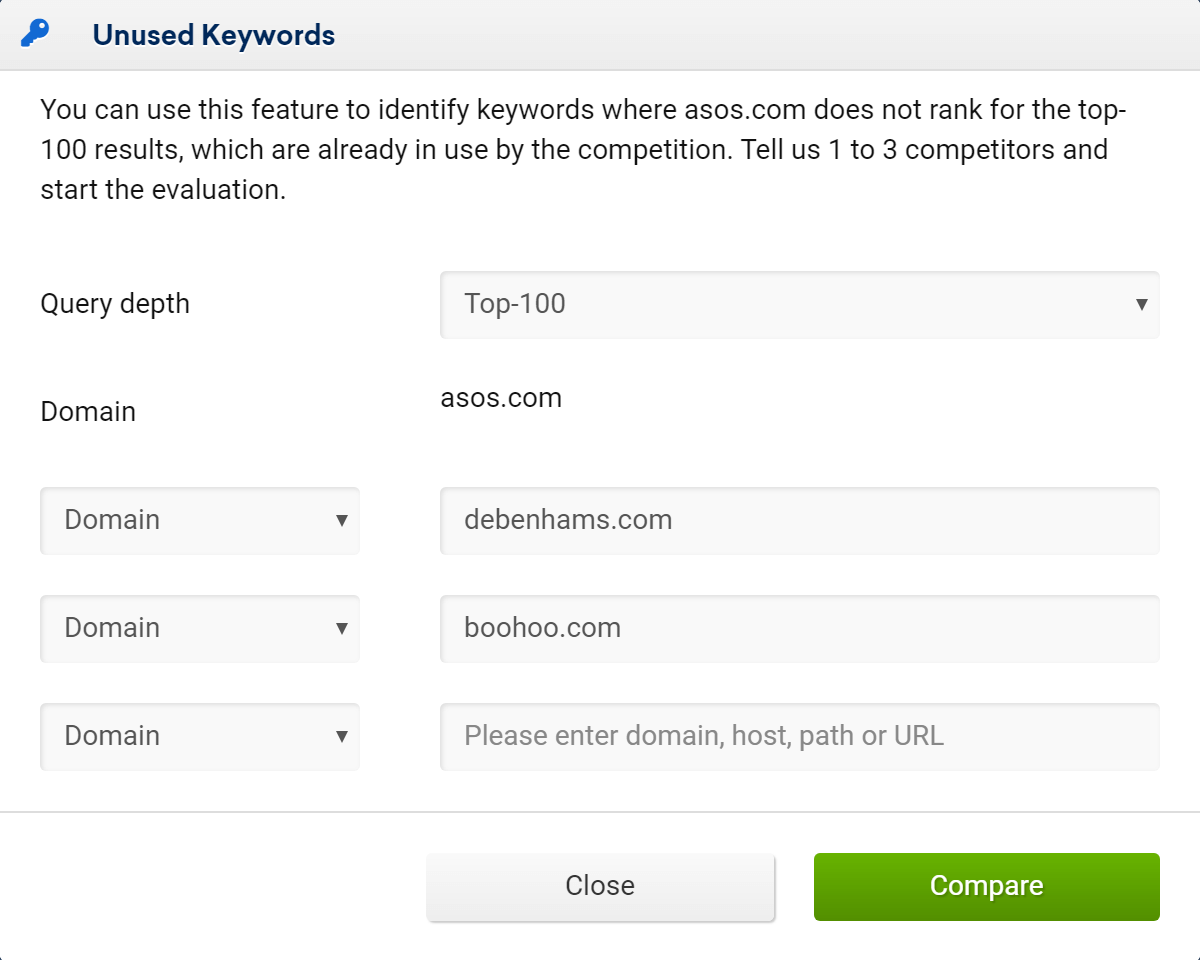
나타나는 창에서 테이블의 쿼리 깊이 (Top-100, Top-20 또는 Top-10)를 선택하고 비교하려는 경쟁업체 를 입력할 수 있습니다. 또한 입력 필드 오른쪽의 스크롤다운 메뉴에서 호스트, 경로 또는 URL을 선택하여 평가할 수도 있습니다(경로 또는 URL의 경우 전체 프로토콜을 입력해야 함).
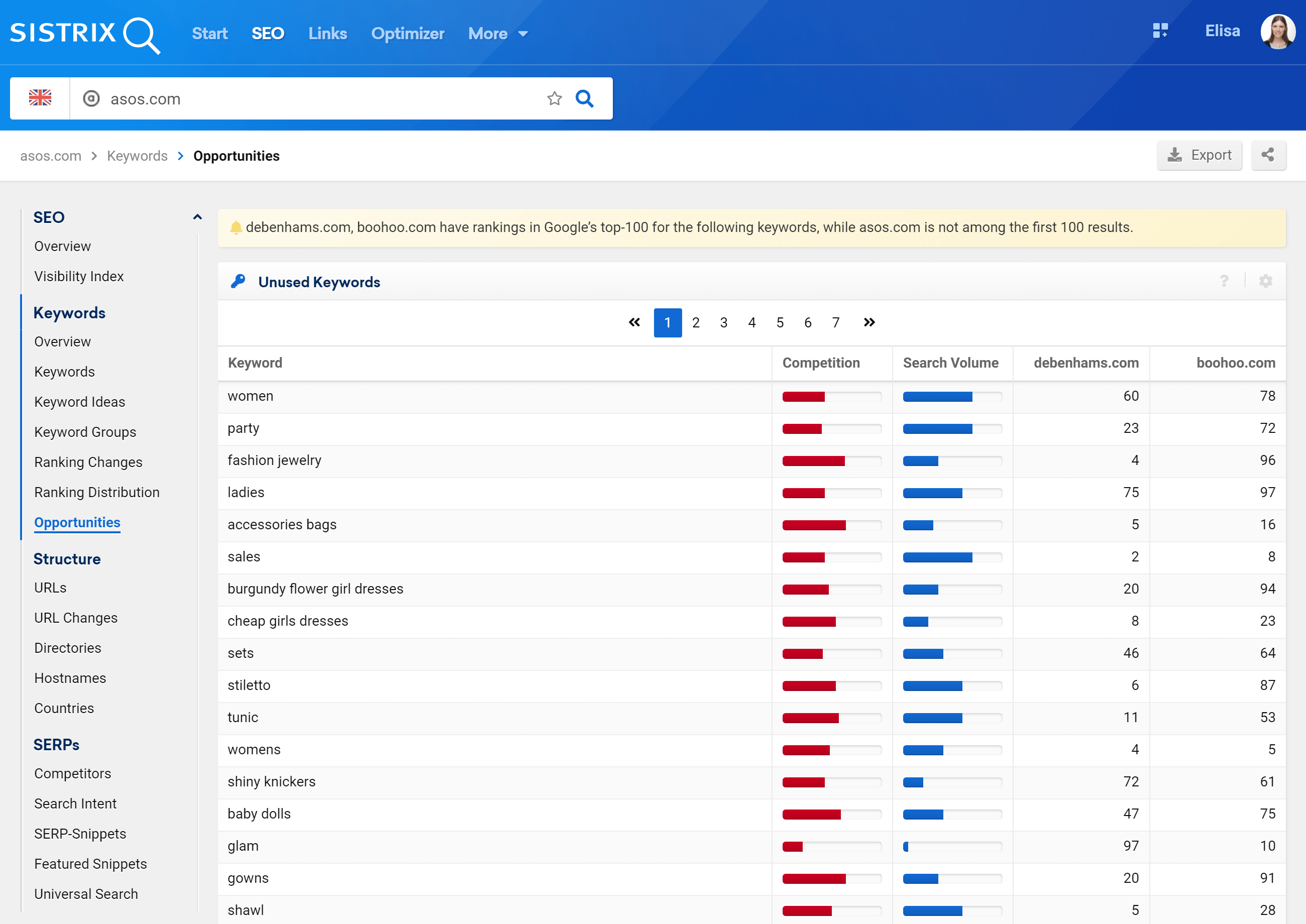
두 도메인 모두 순위 1 인 키워드 외에 도구 상자는 경쟁 2 와 해당 키워드의 검색량 수준 3 을 보여줍니다. 더 중요한 것은 마지막 열(들)은 경쟁자들이 해당 키워드 4 에 대해 순위를 매기는 위치 를 보여줍니다.
예를 들어, 키워드 "패션 주얼리"(asos.com이 상위 100위 결과 순위에 들지 않음)를 고려하면 debenhams.com은 4위, boohoo.com은 96위입니다.
경쟁자 도메인을 두 개 이상 입력하면 모든 도메인에 순위가 있는 키워드만 사용됩니다. 즉, 먼저 경쟁자 도메인에 대한 교차 키워드를 계산한 다음 소스 도메인과 비교합니다. 더 많은 경쟁자 도메인을 입력할수록 교차하는 키워드 기반이 더 작아질 수 있습니다. 따라서 2~3명의 경쟁자를 입력해도 결과가 나오지 않으면 한 번에 하나의 경쟁자 도메인만 비교해 보십시오.
이전과 마찬가지로 테이블을 CSV 파일로 내보내고 외부 소프트웨어와 함께 사용할 수 있습니다.
사용 예
웹사이트에 가장 적합한 키워드 기회를 선택하는 방법
귀하의 웹사이트가 첫 페이지에 도달하지 못한 많은 키워드에 대해 순위를 매기는 경우 검색량이 많고 경쟁 수준이 낮은 키워드부터 최적화를 시작하는 것이 더 쉬울 수 있습니다. 그들은 SERP에서 경쟁자에게 위치를 잃을 위험이 적으면서 더 많은 유기적 트래픽을 가져올 것입니다.
또한 Google이 이미 URL에 대한 신뢰 수준을 표시했기 때문에 귀하의 도메인이 SERP의 두 번째 페이지에 이미 순위가 지정된 키워드에서 더 빠른 결과를 얻는 것이 더 쉽습니다.
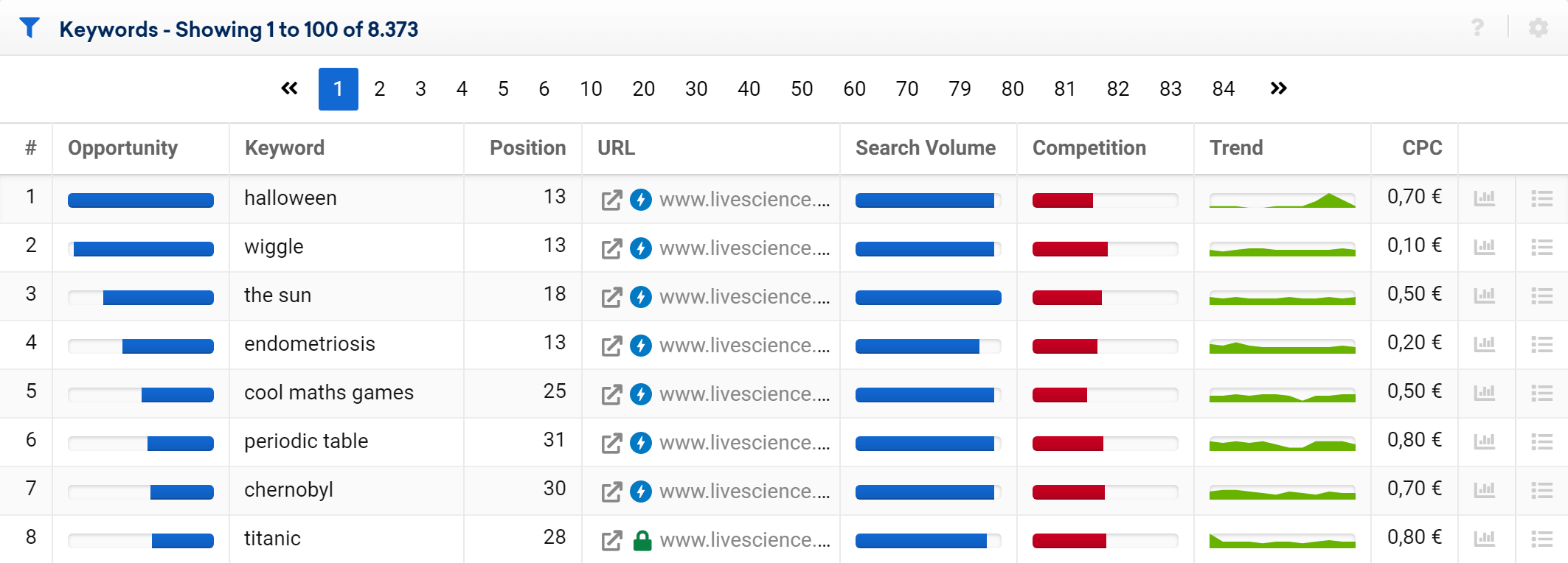
예를 들어 이 경우 livescience.com은 검색량이 많고 경쟁이 중간 수준인 "할로윈"이라는 키워드에 대해 13위를 차지했습니다.
잠재적인 잠식 문제를 살펴보고 최적화하여 도메인이 상위 10위 안에 들지 않는 이유를 먼저 확인하는 것이 유용할 수 있습니다. 직접적인 경쟁자가 제공하는 콘텐츠를 확인하고 쿼리 이면의 검색 의도를 이해하는 것도 유용할 수 있습니다.
경쟁자의 순위에 따라 새로운 콘텐츠를 기획하는 방법
새로운 콘텐츠를 전략적으로 계획하고 만들고 싶다면 SERP에서 경쟁사의 약점을 분석하는 것부터 시작할 수 있습니다.
이 예에서는 livescience.com 도메인을 두 경쟁업체인 newscientist.com(도메인) 및 science.howstuffworks.com(호스트)과 비교합니다.
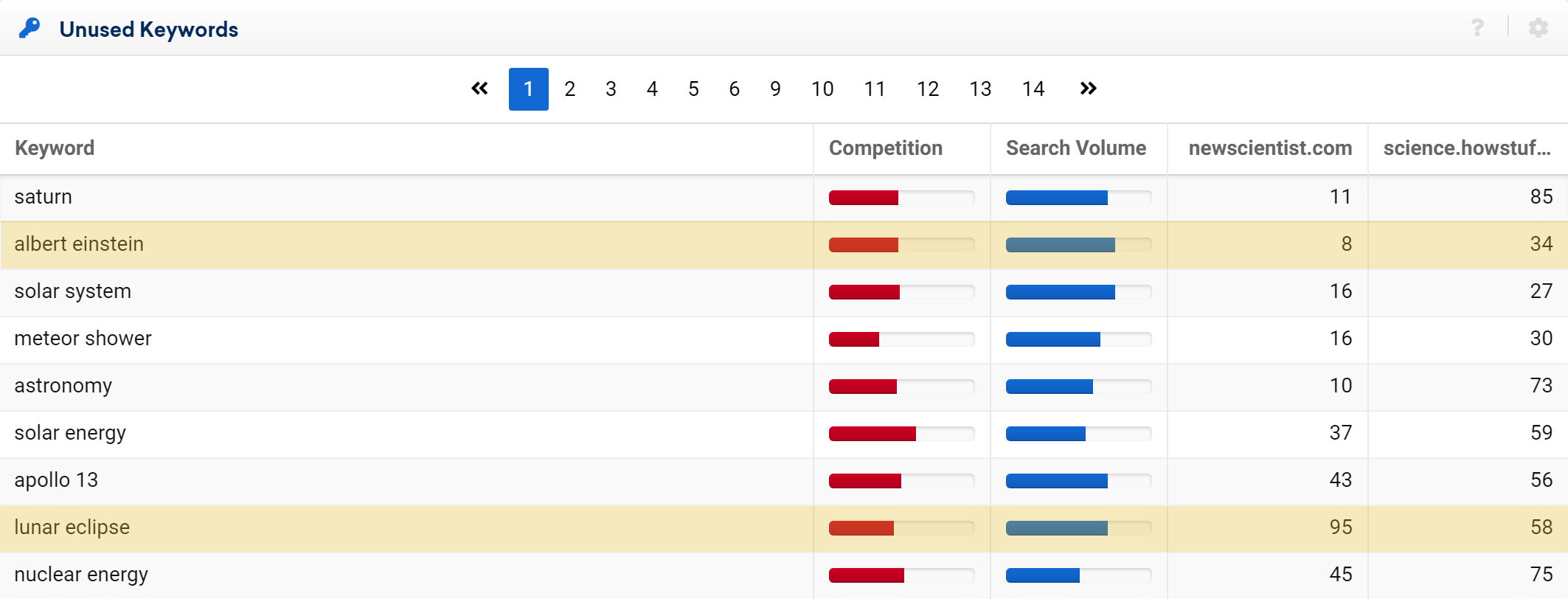
다시 말하지만, 이 경우 경쟁업체의 순위가 좋지 않은 키워드가 가장 유기적인 트래픽을 발생시키는지 파악하는 것이 유용합니다. 우리의 예에서는 "월식"에 대한 콘텐츠를 작성하는 것이 유용할 수 있습니다. 경쟁업체가 해당 SERP의 6번째 및 10번째 페이지에서 순위를 매기기 때문입니다. 또한 "albert einstein"이라는 키워드는 검색량 가치가 높지만 두 경쟁자 중 하나가 상위 10위 안에 들기 때문에 순위를 매기기가 더 어려울 수 있습니다.
이 표의 결과를 정렬하고 개인화하고 유용한 콘텐츠를 생성할 가능성이 더 높은 키워드를 선택하려면 CSV 파일로 내보내고 Excel 또는 Google 문서에서 여는 것이 좋습니다.

테이블을 내보내려면 오른쪽 상단 모서리에 있습니다. "테이블 내보내기"를 클릭하면 "전체 테이블 내보내기"가 아니라 보고 있는 테이블의 페이지를 다운로드할 수 있습니다.
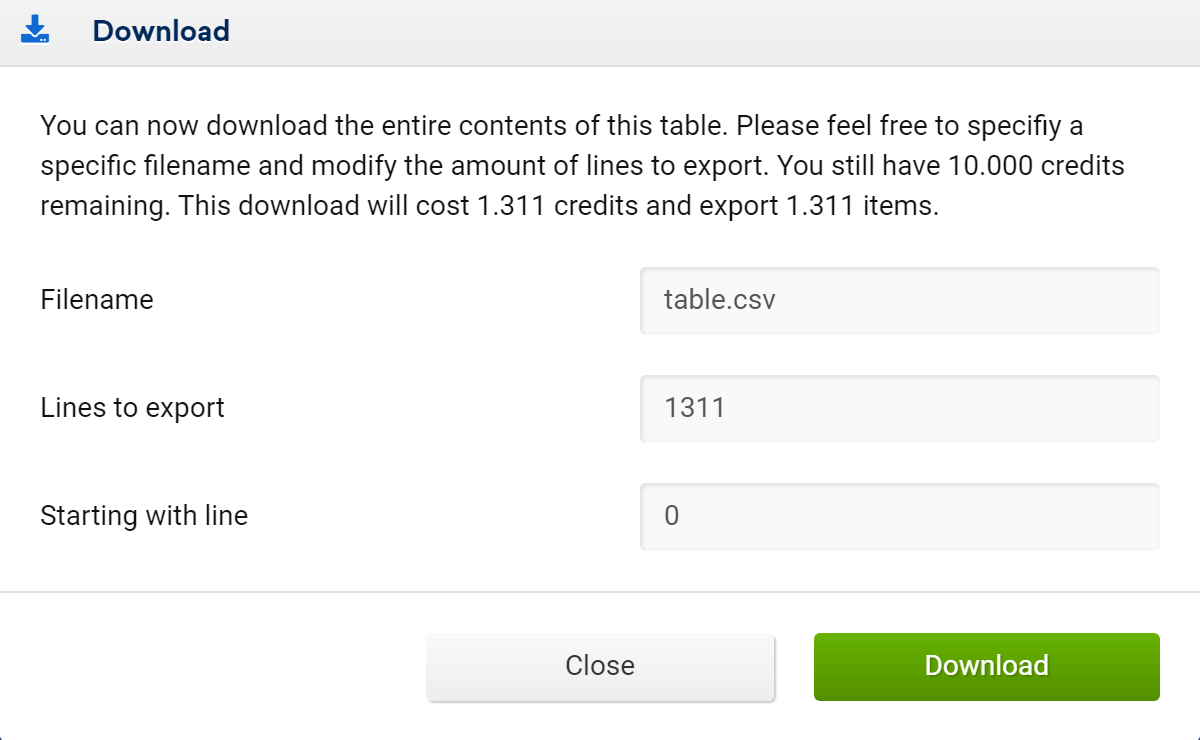
이 두 번째 경우에 도구 상자는 다운로드할 줄 수와 특정 줄로 시작할지 묻는 메시지를 표시합니다. 내보낸 모든 라인에 대해 1크레딧을 사용합니다.
